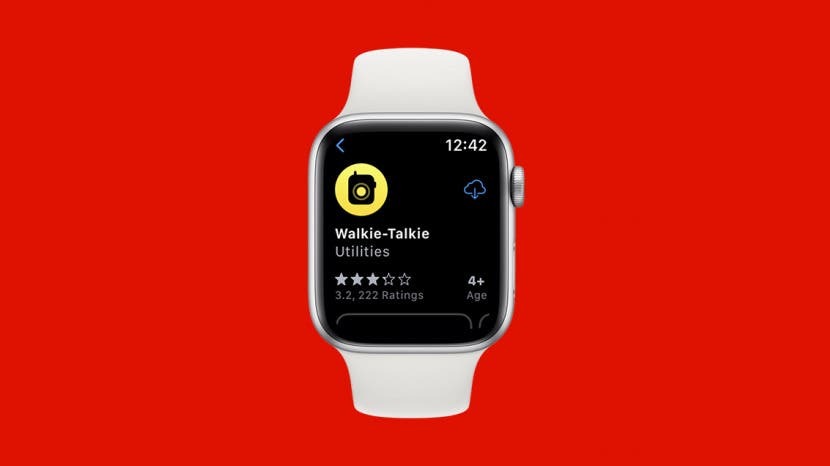
Apple Watchi raadiosaatja funktsioon aitab teil sõpradega ühendust hoida või rahvarohkes kohas kedagi leida. Kui aga teie Apple Watch Walkie-Talkie ei tööta, on teil raskusi oma kaaslaste kättesaamisega! Oleme koostanud tavaliste lahenduste loendi, mis aitavad juhul, kui raadiosaatja rakendus lakkab korralikult töötamast või kui teil on seadistamisega probleeme.
Hüppa:
- Esialgsed sammud, kuidas parandada, et Apple Watch raadiosaatja ei tööta
- Apple Watchi raadiosaatja tõrkeotsing, mis ei tööta
Esialgsed sammud, kuidas parandada, et Apple Watch raadiosaatja ei tööta
Rohkemate Apple Watchi näpunäidete saamiseks registreeruge meie tasuta kasutajaks Päeva tipphetk Infoleht. Mõnikord on lahendus väga lihtne! Kui teie Apple Watchi raadiosaatja ei tööta, soovitan alustada allolevate kiirparandustega, et näha, kas need lahendavad teie probleemi.
- Vastus võib olla sama lihtne kui väike tarkvaratõrge. Seetõttu soovite proovida Apple Watchi taaskäivitamine.
- Kuna teie raadiosaatja rakendus on lingitud teie iPhone'iga, soovite ka seda teha taaskäivitage oma iPhone.
- Kui teil on probleeme teistega ühenduse loomisel, kontrollige, kas teie raadiosaatja rakendus on lubatud, et saaksite rakenduses vestelda. Selle kontrollimiseks nipsake kella sihverplaadil üles ja puudutage raadiosaatja ikooni, et see sisse lülitada. (Ikoon on kollane, kui see on lubatud, ja hall, kui see on keelatud.)
- Kontrollige, millist Apple Watchi ja watchOS-i versiooni te kasutate. Walkie-Talkie on saadaval ainult Apple Watch Series 1 ja uuemates versioonides ning watchOS 5.3 ja uuemates versioonides. Lisaks peab teie iPhone'i tarkvara töötama iOS 12.4 või uuema versiooniga.
- Kontrollige oma Apple Watchi Interneti-ühendust. Walkie-Talkie kasutamiseks peab teie Apple Watch olema ühendatud WiFi või mobiilsidevõrguga.
Seotud: Apple Watchi ei värskendata? Kiiresti parandage (2022)
Apple Watchi raadiosaatja tõrkeotsing, mis ei tööta
Kui ükski ülaltoodud lahendustest teie probleemi ei lahendanud, võib probleem olla teie seadetes. Allpool oleme välja toonud mõned erinevad lahendused, mida saate proovida. Neid saab kasutada, kui rakendus ise ei tööta korralikult või kui teie Apple Watchi Walkie-Talkie kutse ei tööta.
Kontrollige, kas FaceTime on aktiveeritud ja olete sisse logitud
Inimesed ei saa sageli aru, et Walkie-Talkie rakenduse kasutamiseks on vaja FaceTime'i. Kuigi see funktsioon aktiveeritakse tavaliselt teie iPhone'i esmakordsel seadistamisel, võisite selle vahele jätta või selle kogemata välja lülitada. Kontrollimaks, kas FaceTime on teie iPhone'is lubatud, toimige järgmiselt.
- Ava Seadete rakendus.

- Kerige alla ja puudutage FaceTime.

- Kui see pole veel lubatud, puudutage FaceTime'i sisselülitamiseks lülitit. (Kui see on lubatud, on lüliti roheline.)
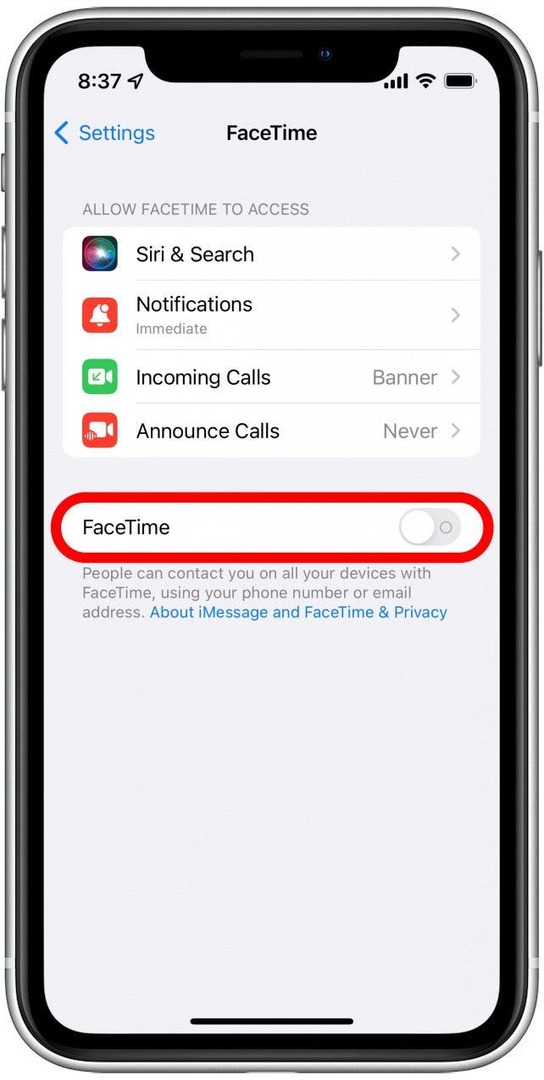
- Kui lüliti on sisse lülitatud, kuid te pole sisse logitud, puudutage Kasutage FaceTime'i jaoks oma Apple ID-d. Teil palutakse sisse logida oma Apple ID-ga.
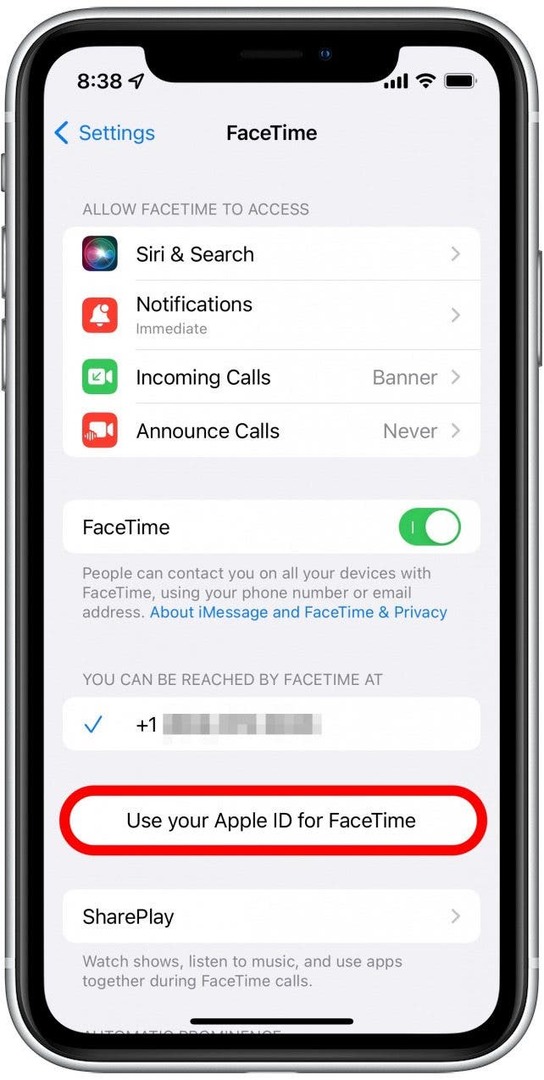
- Veenduge, et teie telefoninumber ja kõik teie Apple ID-ga seotud e-kirjad oleksid valitud ning nende kõrval oleks sinine linnuke.
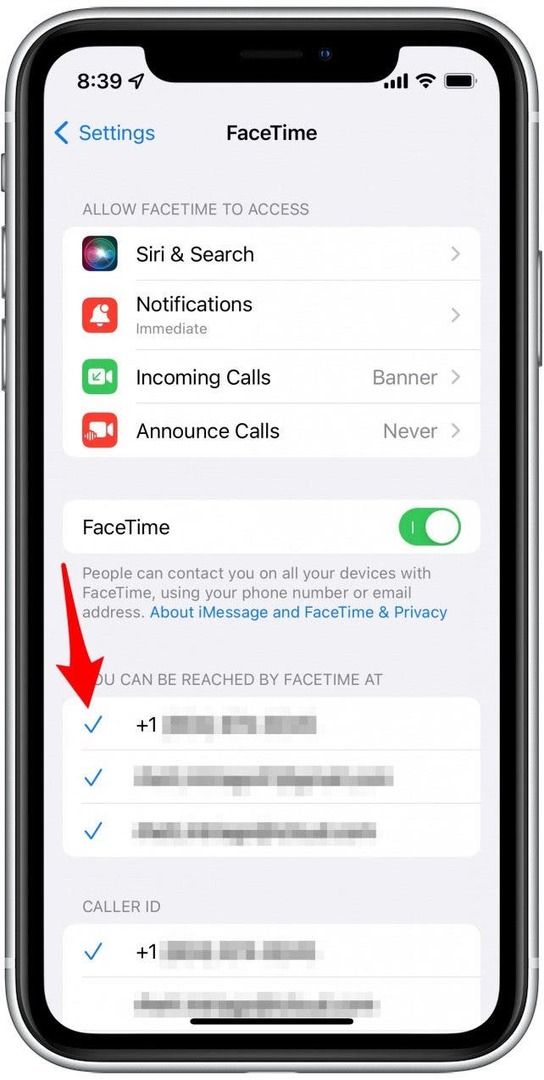
Kui raadiosaatja ei tööta, lülitage FaceTime välja ja uuesti sisse
Mõnikord annavad kõige lihtsamad lahendused parima tulemuse. FaceTime'i välja- ja uuesti sisselülitamine võib aidata teie Apple Watch Walkie-Talkie't parandada.
- Ava Seadete rakendus.

- Kerige alla ja puudutage FaceTime.

- Puudutage selle väljalülitamiseks FaceTime'i lülitit ja uuesti sisselülitamiseks puudutage seda uuesti.
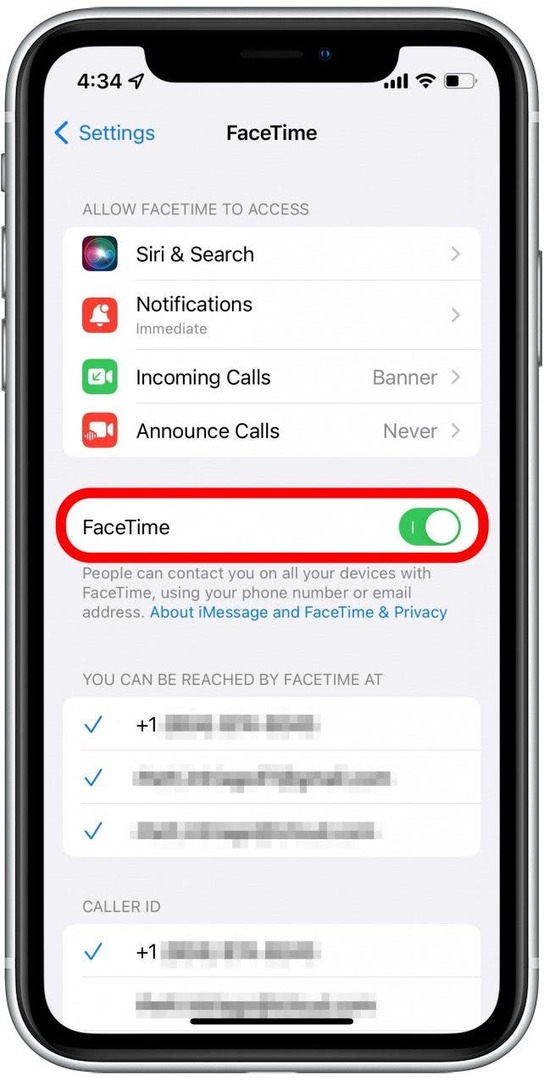
Walkie-Talkie rakenduse kustutamine ja uuesti installimine
Kui te ei leia oma kellast Walkie-Talkie rakendust, olete võib-olla selle kogemata kustutanud. Isegi kui leiate selle, võib rakenduse kustutamine ja uuesti installimine olla suurepärane viis väiksemate tõrgete lahendamiseks. Selleks peate esmalt tegema kustutage rakendus oma Apple Watchist. Seejärel järgige allolevaid samme, et installida rakendus Walkie-Talkie oma Apple Watchi.
- Vajutage oma Apple Watchis nuppu Digitaalne kroon avakuva kuvamiseks.
- Puudutage valikut Rakenduste pood.

- Puudutage valikut Otsinguväli ja tippige raadiosaatja.
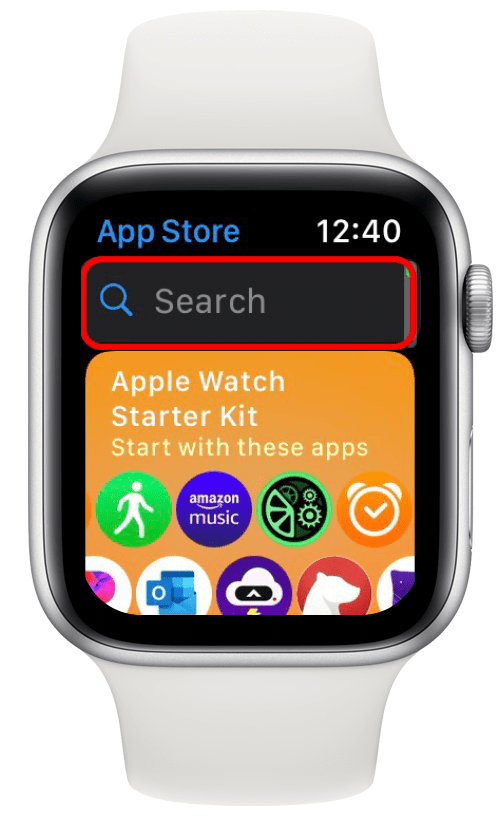
- Puudutage valikut pilve ikoon Walkie-Talkie rakenduse kõrval, et see uuesti installida.
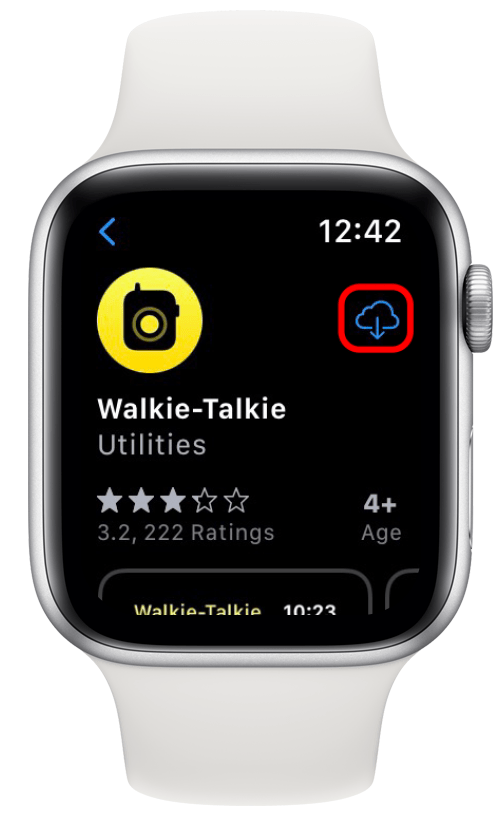
Kui olete rakenduse uuesti installinud, proovige seda uuesti kasutada, et näha, kas see on teie probleemi lahendanud. Kui ei, jätkake allolevate lahendustega.
FaceTime'i kustutamine ja uuesti installimine oma iPhone'is
FaceTime'i rakenduse kustutamine ja uuesti installimine iPhone'is võib samuti aidata raadiosaatjaga seotud probleeme lahendada. Kuna Walkie-Talkie rakendus kasutab suhtlemiseks FaceTime'i, on vaja toimivat FaceTime'i rakendust. Kui kustutate rakenduse FaceTime, kaob teie Walkie-Talkie rakendus tõenäoliselt ajutiselt teie Apple Watchist. Ärge muretsege! Kui laadite FaceTime'i uuesti alla, ilmub rakendus Walkie Talkie uuesti teie Apple Watchi.
- Toksake ja hoidke all FaceTime'i rakendus.
- Puudutage Kustuta rakendus.
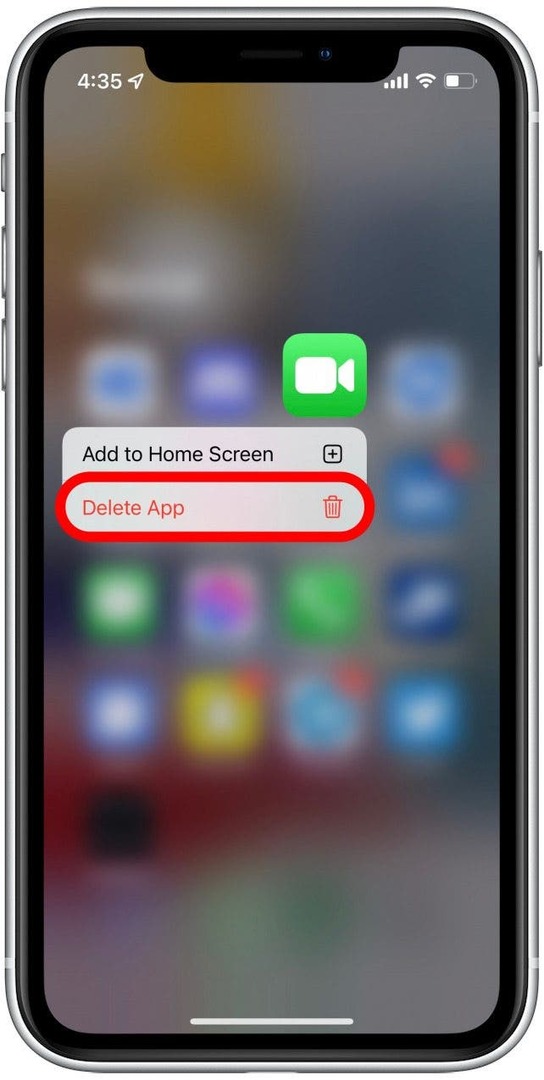
- Ava Rakenduste pood.
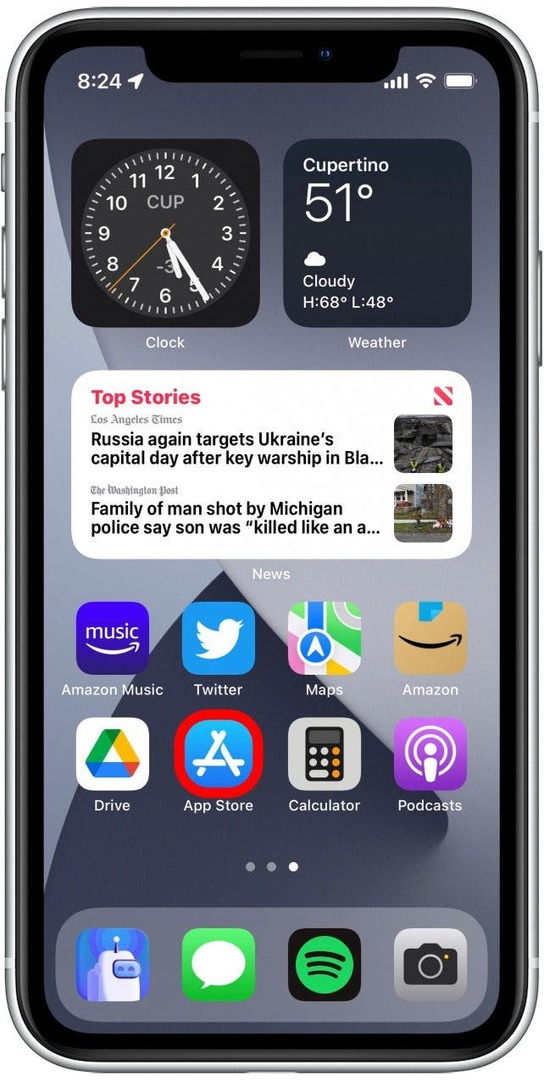
- Puudutage valikut Otsi ikoon.
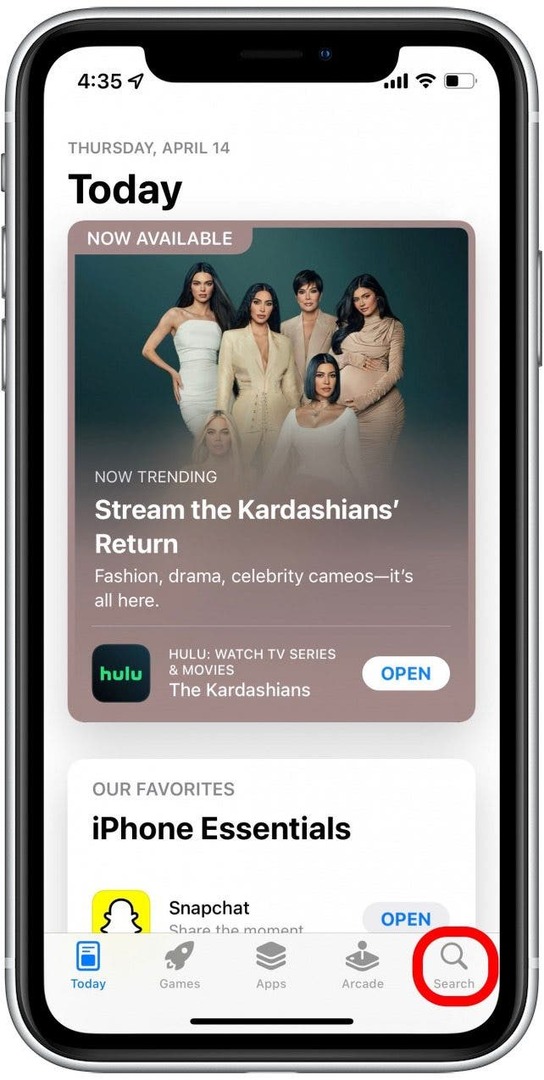
- Otsige üles FaceTime ja puudutage valikut pilve ikoon rakenduse kõrval, et see uuesti installida.
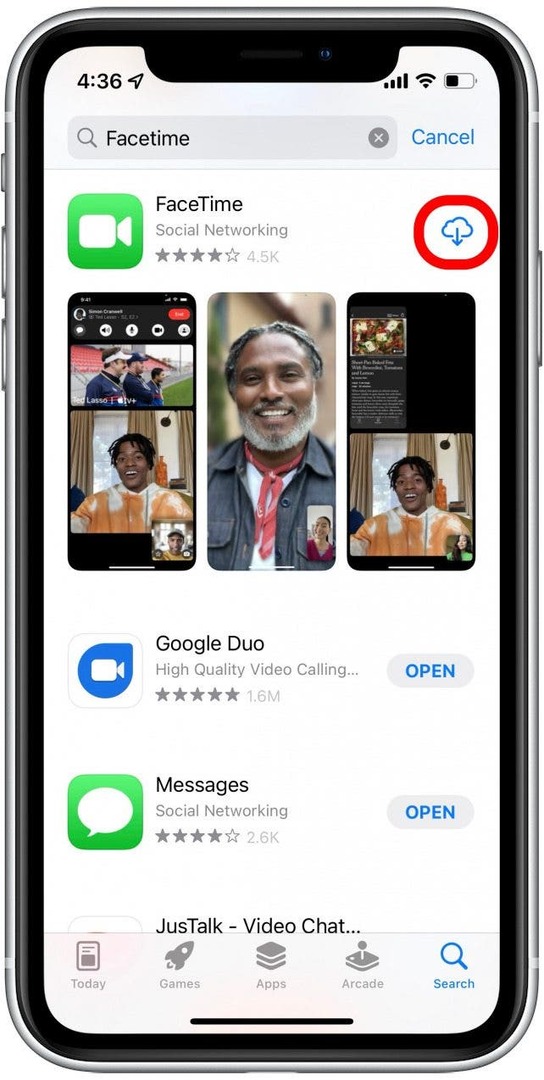
Raadiosaatja ühendamine ebaõnnestus? Kustuta ja lisa sõber uuesti
Kui teie kell ei loo ühendust konkreetse sõbraga, kellega soovite rääkida, peate võib-olla ta oma sõprade loendist kustutama ja uuesti lisama. Kui need kustutate, peate saatma uue kutse, et nad oma sõbraloendisse lisada. Kui nad on kutse vastu võtnud, võite proovida uuesti rääkida. Apple Watch Walkie-Talkie'st sõbra kustutamiseks ja lisamiseks järgige allolevaid juhiseid.
- Vajutage oma Apple Watchis nuppu Digitaalne kroon avakuva kuvamiseks.
- Puudutage valikut Walkie-Talkie rakendus.
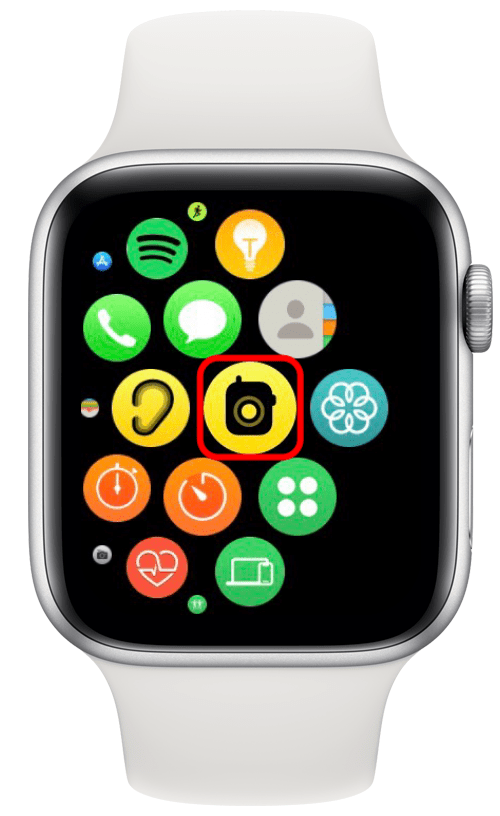
- Pühkige oma sõbral vasakule ja puudutage nuppu punane X ikoon.
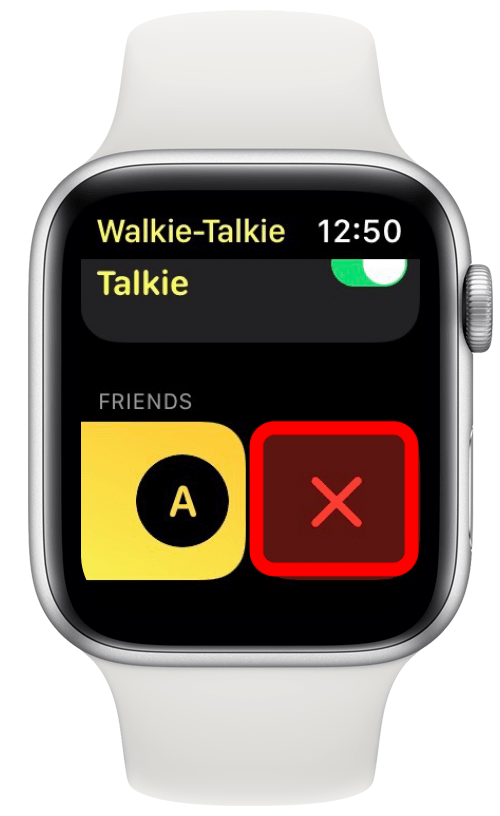
- Kerige oma kontakte ja puudutage sõpra, kelle soovite uuesti lisada.
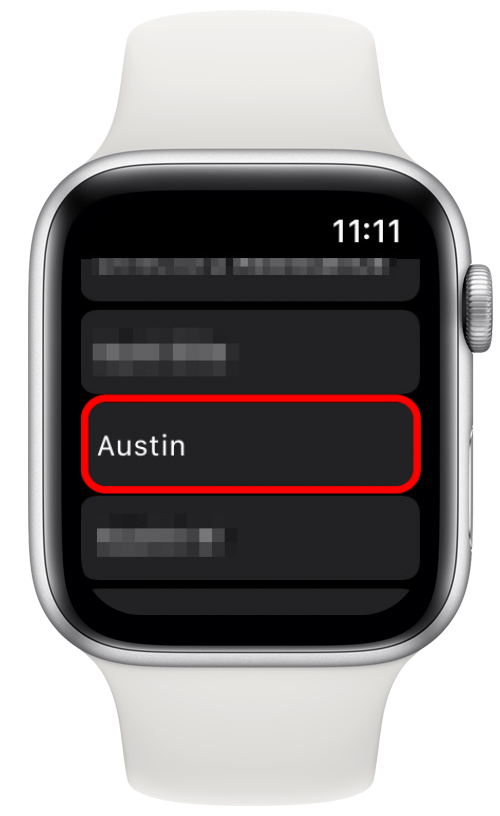
Teie sõbrale saadetakse kutse. Kui nad teie kutse vastu võtavad, muutub nende kontaktikaart kollaseks, mis näitab, et nad on vestluseks saadaval.
Loodetavasti aitab üks ülaltoodud lahendustest lahendada kõik probleemid, mille tõttu Walkie-Talkie teie Apple Watchis ei tööta. Kui teil on siiski rakendusega probleeme, peate võib-olla ühendust võtma Apple'i tugi või külastage lähimat Apple Store'i.
Autori üksikasjad

Autori üksikasjad
Rhett Intriago on kirglik kirjanik ja Apple'i entusiast. Kui ta iPhone Life'i artikleid ei koosta, eelistab ta oma vaba aega veeta sõpradega mängides, naisega anime vaadates või oma kolme kassiga mängides.